今回は、WordPressの機能を使って、現在WEBサイトで使用中のPHPのバージョンを確認する方法を紹介したい。
PHPのバージョンを知りたい
さて、ブログを運用していると「PHPのバージョンを上げた方がいいよ!」という声をたまに聞いたことがあるだろ。しかし、「自分のブログのPHPのバージョンってどこで調べるんだろう?」と疑問に思う人もいるかもしれない。
そんなときに役立つのが、WordPressの「サイトヘルス」という機能だ。
この機能では、WEBサイトの状態を診断したり、詳細な情報などを確認することができる。
今回は、この機能を使ってPHPのバージョンをチェックする方法を説明したい。
「サイトヘルス」でPHPのバージョンを調べよう
それでは、現在WordPressを動かしているPHPのバージョンを確認していこう。
アクセスするには
まずは、管理者画面の左側サイドバーにある「ツール」にマウスカーソルを合わせよう。そして、メニューが展開されたら「サイトヘルス」が見つかるはずだ。
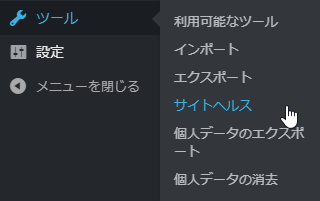
ここをクリックすると、「サイトヘルス」を開くことができる。
「ステータス」からの確認
さて、「サイトヘルス」と書かれた部分をクリックすると、このような画面が表示されているはずだ。
これが、WordPressに存在している「サイトヘルス」機能だ。
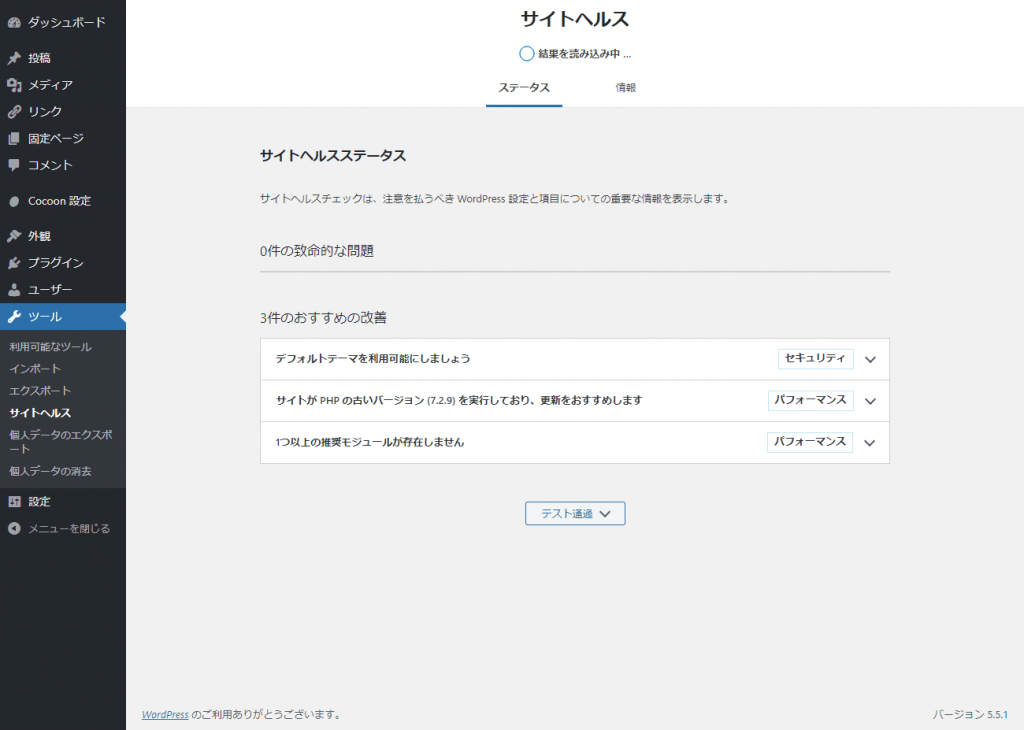
そして、現在行っているのが「サイトヘルスステータス」の確認である。WordPressが危険な状況に晒されかねない環境かどうか、チェックしているのだ。また、診断が終わる前から「〇件のおすすめの改善」も表示されている
さて、診断が終わった。今回は「良好」のようだ。
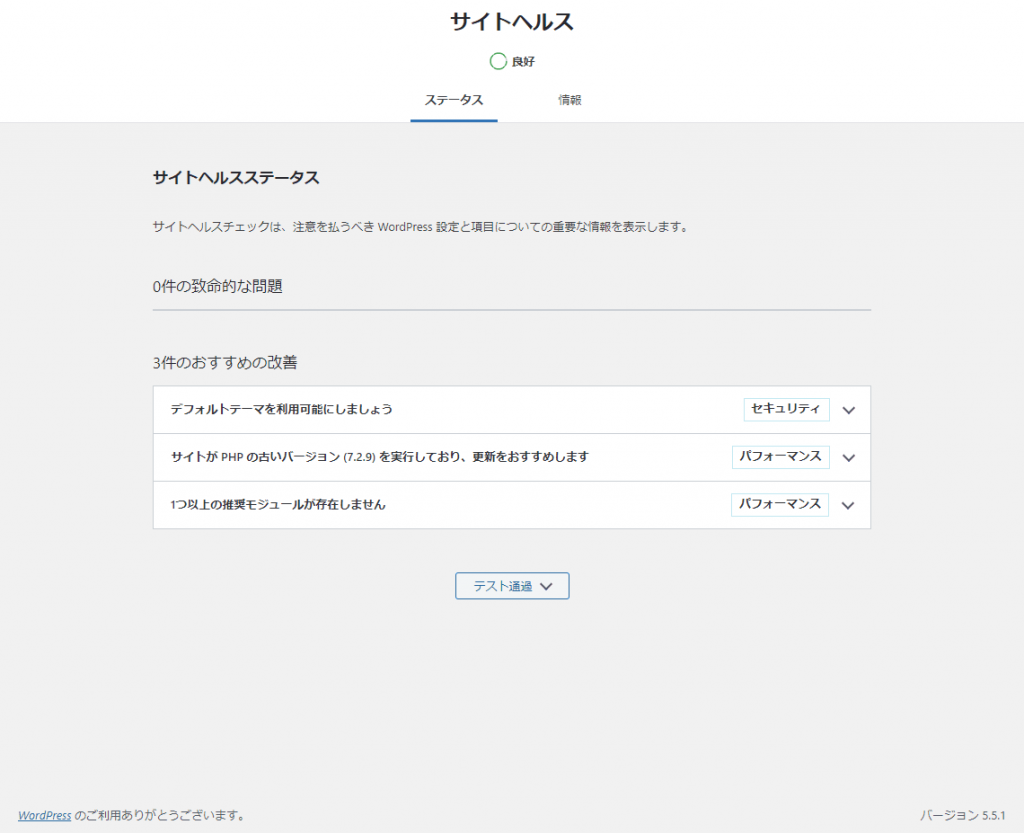
それでは、下のほうの「おすすめの改善」の欄に注目しよう。今回確認された3件の改善点の中に、「サイトが PHP の古いバージョン (7.2.9) を実行しており、更新をおすすめします」と表示されているのがわかるはずだ。
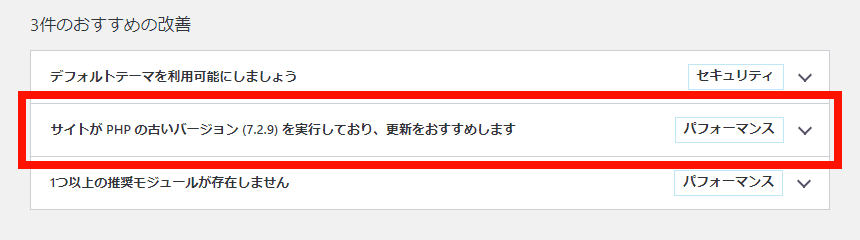
これで、現在使用中のPHPのバージョンを確認することができた。このように、古いPHPでWordPressを動かしていると、サイトヘルスで警告のメッセージをくれるのだ。
また、こちらのダイアログをクリックすると、メッセージの詳細を確認することができる。

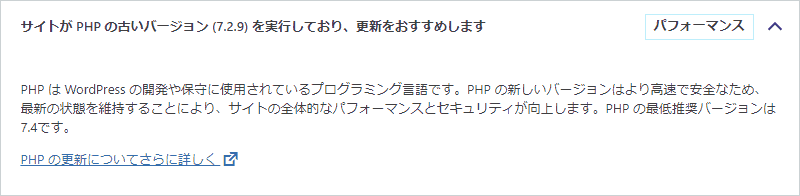
そうすると、このようなメッセージが表示されるはずだ。
PHP は WordPress の開発や保守に使用されているプログラミング言語です。PHP の新しいバージョンはより高速で安全なため、最新の状態を維持することにより、サイトの全体的なパフォーマンスとセキュリティが向上します。PHP の最低推奨バージョンは7.4です。
サイトヘルスのダイアログの詳細より
まあ簡潔な説明になっているが、要するに「PHPのバージョンは何時でも最新の状態にしておこうね」ということだ。
「情報」からの確認
また、「ステータス」のすぐ横にある「情報」を押すと、このような画面を開くことができる。
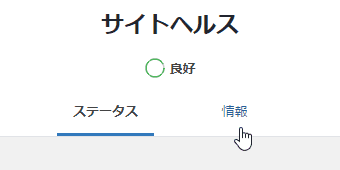
ここは、「サイトヘルス情報」画面だ。このページでは、WEBサイトのほぼすべての情報を確認することができる。例えば、WordPressのバージョンであったり、ディレクトリの場所や、サーバーの情報、MySQLのユーザー名などなど……。重要な情報が満載だ。
それでは、「サーバー」の部分をクリックしよう。

この部分が、現在WordPressを動かしているサーバーの詳細な情報が確認できる場所だ。
そして、表の中から「PHP バージョン」を探そう。通常なら、上から数えて3番目の位置に存在しているはずだ。

ここでは、「7.2.9 (64ビット値をサポートしています)」と表示されている。先ほど確認された「サイトヘルスステータス」の警告の通りだ。
あなたも、現在のPHPバージョンが確認できただろうか?
これで、PHPのバージョン確認の説明を終える。
PHPのバージョンが確認できたなら
さて、PHPのバージョンを確認できただろうか?
もし、「サイトヘルスステータス」の「おすすめの改善」欄でPHPの更新をお勧めされていたら、PHPのバージョンを更新しよう。
まずは互換性をチェックしよう
いきなり確かめもせずPHPのバージョンを更新すると、何か不具合が起きる可能性がある。なので、互換性の確認は大切だ。
幸いなことに、WordPressには「導入済みのテーマ・プラグインとPHPとの互換性を調べる」プラグインが存在している。
なので、それを使って確認してみよう。
PHPをアップデートするには
互換性を確かめて、安全に更新できることが可能なことが解ったら、次はPHPをアップデートしよう。
もちろん、契約しているサーバーによって手順は異なるので、公式サイトのヘルプを確認してみてほしい。大抵の場合は、サーバーのコントロールパネルを探せば、PHPのバージョンアップのオプションを見つけることができるはずだ。
なお、「cPanel」からPHPのバージョンを更新する方法は以前記事にしているので、そちらを参考にしてほしい。
終わりに
今回は、WordPressの「サイトヘルス」機能を使って、現在のWEBサイトで使われているPHPのバージョンを確認する方法を紹介した。
レンタルサーバーの中には、PHPのバージョンが常に最新の状態に保たれるよう、自動で更新を行うところもあるみたいだが、普通は各自手動で行うところがほとんどのはずだ。
なので、たまにはサイトヘルスでPHPのバージョンをチェックしてみよう。
ちなみに、新しいPHPバージョンは毎年10月頃にリリースされる。しかし、その時はまだテスト版のはずなので、サーバーのバージョン選択画面にも載っていないはずだ。安定版がリリースされるまで気長に待とう。
それでは、また。




